Unreal Engine 用 Modo ブリッジプラグインのダウンロードおよびインストール方法
MODO 体験版を利用したあとにMODO製品版をインストールする場合、またはMODO メンテナンス(先行販売)をテンポラリライセンスで利用したあとに正式なアクティベーションを行う場合には、あらかじめテンポラリライセンス(期限付きライセンス)を削除してからインストール/アクティベーションを行ってください。
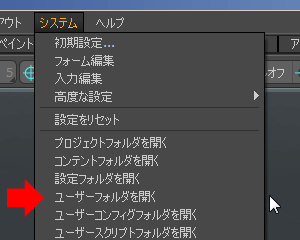
MODOを起動し、「システム」メニューから「ユーザーフォルダを開く」を選択し、MODOのユーザーフォルダにアクセスします。
※もしライセンスの期限が切れてMODOが起動できない場合にはFinder/エクスプローラで以下のフォルダを直接開きます。
- Windows
- {Drive}\Users\{ログイン名}\AppData\Roaming\Luxology
- Mac
- /Users/{ログイン名}/Library/Application Support/Luxology/
※Finderでは「ホーム」フォルダ内の「ライブラリ」フォルダは非表示になるよう設定されています。Finderを使ってMODOの「ユーザーフォルダ」へアクセスする場合には以下の手順をご参考ください。
Mac OS X ホームディレクトリ内の「ライブラリ」フォルダの表示方法 | FAQ
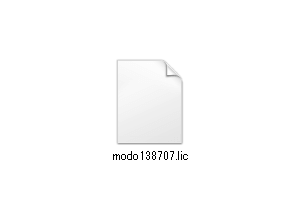
「ユーザーフォルダ」の中あるテンポラリライセンスファイル「modo138707.lic」を削除します。